|
MAGIE DE L'HIVER 
Merci, Lea, pour m'avoir invité à traduire tes tutoriels. 
qui puoi trovare qualche risposta ai tuoi dubbi. Se l'argomento che ti interessa non è presente, ti prego di segnalarmelo. Per tradurre questo tutorial ho usato PSP X. Questo tutorial è una creazione di ©Lea e non può essere copiato su altri siti nè essere offerto per il download. Lo stesso vale per la mia traduzione. Il materiale viene da vari gruppi di condivisione. Il copyright appartiene ai rispettivi autori. Grazie ai creatori dei tubes che mettono a disposizione il loro lavoro in vari gruppi di condivisione. Rispetta il lavoro degli autori, non cambiare il nome dei files e non cancellare il livello del watermark. Occorrente: Materiale qui Filtri. Graphics Plus qui Animation Shop qui 
Apri tutto il materiale in PSP. 1. Apri una nuova immagine trasparente 700 x 500 pixels. 2. Imposta il colore di primo piano con #a2b6c5, e riempi  l'immagine trasparente con questo colore. l'immagine trasparente con questo colore.3. Effetti>Plugins>Graphics Plus - Cross Shadow.  4. Immagine>Rifletti. 5. Apri l'immagine "magie_hiver" e vai a Modifica>Copia. Torna al tuo lavoro e vai a Modifica>Incolla come nuovo livello. Abbassa l'opacità di questo livello all'80%. 6. Apri il tube "neige" e vai a Modifica>Copia. Torna al tuo lavoro e vai a Modifica>Incolla come nuovo livello. Abbassa l'opacità di questo livello al 50%. 7. Apri il tube "paysage_maison" e vai a Modifica>Copia. 11. Torna al tuo lavoro e vai a Modifica>Incolla come nuovo livello. Posiziona  il tube in basso a destra. il tube in basso a destra.Cambia la modalità di miscelatura di questo livello in Luminanza, e abbassa l'opacità al 60%.  8. Apri il tube DL_RA_WinterFairySm e vai a Modifica>Copia. Torna al tuo lavoro e vai a Modifica>Incolla come nuovo livello. Regola>Tonalità e saturazione>Viraggio.  Spostalo  in basso a sinistra. in basso a sinistra. 9. Effetti>Effetti 3D>Sfalsa ombra, con il colore #28343e.  10. Apri il tube pere_animaux e vai a Modifica>Copia. Torna al tuo lavoro e vai a Modifica>Incolla come nuovo livello. Spostalo  a sinistra. a sinistra.11. Apri il tube "glacons" e vai a Modifica>Copia. Torna al tuo lavoro e vai a Modifica>Incolla come nuovo livello. Spostalo  in alto contro il bordo. in alto contro il bordo.Cambia la modalità di miscelatura di questo livello in Luminanza, e abbassa l'opacità all'85%. 12. Apri il tube "sapins" e vai a Modifica>Copia. Torna al tuo lavoro e vai a Modifica>Incolla come nuovo livello. Spostalo  in basso. in basso. 13. Apri il tube kz_day_17_wa e vai a Modifica>Copia. Torna al tuo lavoro e vai a Modifica>Incolla come nuovo livello. Spostalo  il testo in alto a destra, come nel mio esempio. il testo in alto a destra, come nel mio esempio.14. Livelli>Unisci>Unisci tutto (appiattisci). 15. Immagine>Aggiungi bordatura, 1 pixel, simmetriche, con il colore bianco. 16. Immagine>Aggiungi bordatura, 2 pixels, simmetriche, con il colore #435f85. Seleziona questo bordo con la bacchetta magica  , sfumatura e tolleranza 0. , sfumatura e tolleranza 0.17. Passa il colore di primo piano a Motivi e seleziona il motivo oro.  Riempi  la selezione con questo motivo. la selezione con questo motivo.19. Immagine>Aggiungi bordatura, 25 pixels, simmetriche, con il colore #435f85. Seleziona questo bordo con la bacchetta magica  Riporta il colore di primo piano al colore blu, e imposta il colore di sfondo con il bianco. Passa il colore di primo piano a Gradiente, stile lineare, 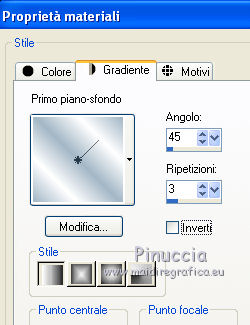 Riempi  la selezione con il gradiente. la selezione con il gradiente.20. Effetti>Effetti di trama>Incannicciato, con il colore #9cadbd.  21. Selezione>Inverti. Effetti>Effetti 3D>Sfalsa ombra, con il colore #28343e.  Selezione>Deseleziona. 22. Immagine>Aggiungi bordatura, 1 pixel, simmetriche, con il colore bianco. 23. Immagine>Aggiungi bordatura, 2 pixels, simmetriche, con il colore #435f85. Seleziona questo bordo con la bacchetta magica  , sfumatura e tolleranza 0. , sfumatura e tolleranza 0.e riempilo  con il motivo oro. con il motivo oro.Selezione>Deseleziona. 24. Aggiungi il tuo nome e/o il tuo watermark su un nuovo livello. Livelli>Unisci>Unisci tutto (appiattisci). 25. Selezione>Seleziona tutto. Selezione>Modifica>Contrai - 31 pixels. 26. Livelli>Duplica - 2 volte. Attiva il livello inferiore. 27. Effetti>Plugins>Alien Skin Xenofex 2.0 - Constellation. 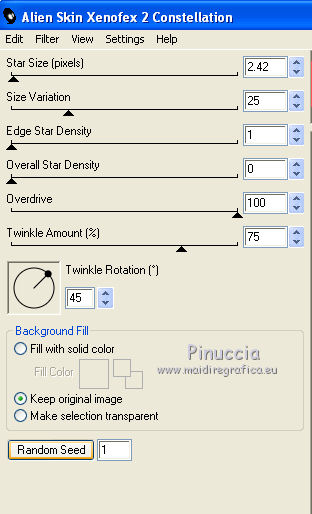 28. Attiva il livello della prima copia. Ripeti l'Effetto Constellation, cliccando una volta su Random Seed. 29. Attiva il livello della seconda copia. Ripeti l'Effetto Constellation, cliccando su Random Seed. Selezione>Deseleziona. Salva il lavoro in formato Animation Shop(*psp).  30. Apri Animation Shop e apri il lavoro che hai appena salvato. Modifica>Seleziona tutto. Animazione>Proprietà fotogramma, e imposta la velocità a 25.  Controlla il risultato cliccando su Visualizza  e salva in formato gif. e salva in formato gif.Se hai problemi o dubbi, o trovi un link non funzionante, o anche soltanto per un saluto, scrivimi. 27 Novembre 2011 |